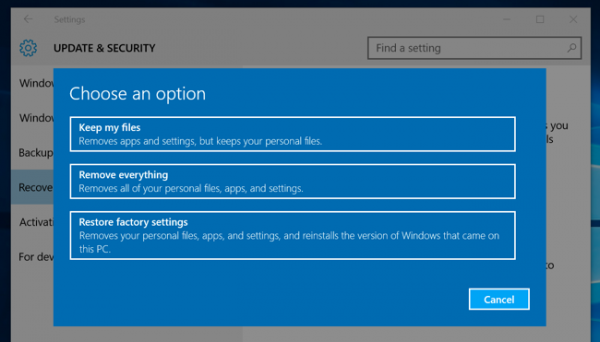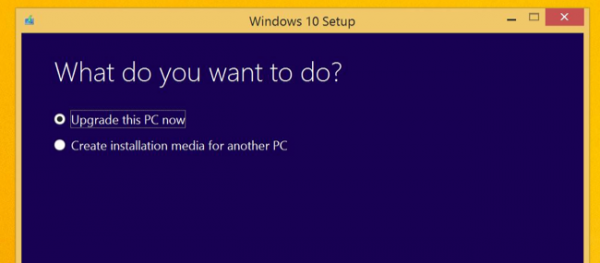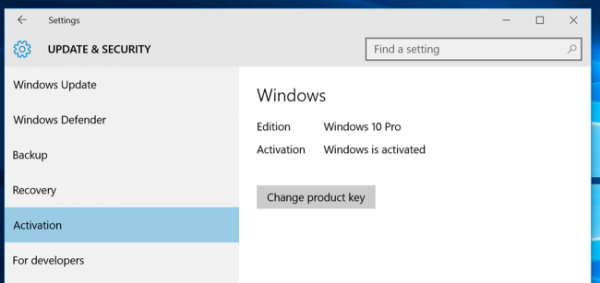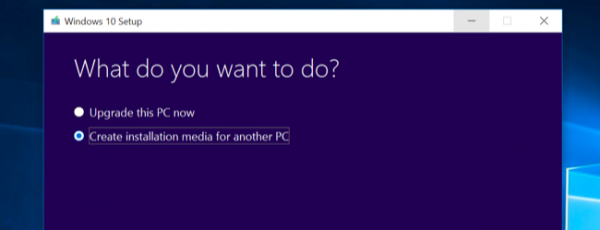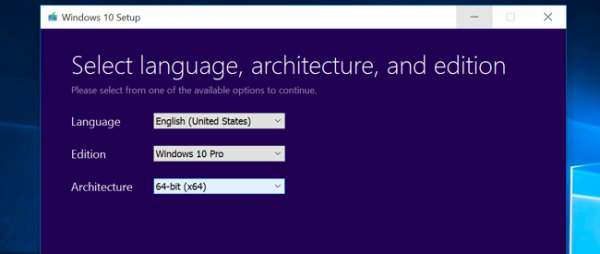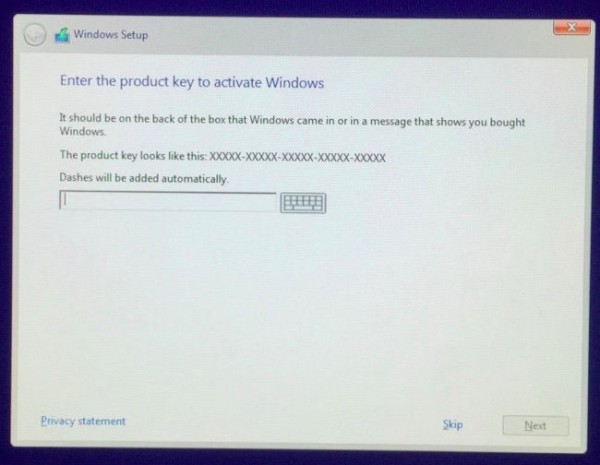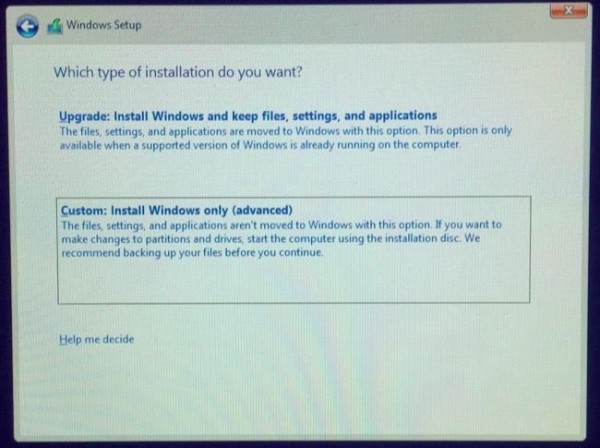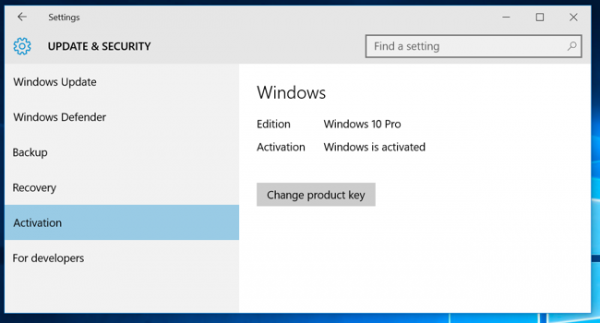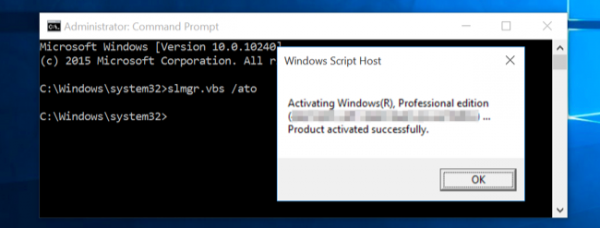آموزش کلین اینستال ویندوز ۱۰
آپگرید ویندوز ۱۰ تمام فایلها و اطلاعات شما از نسخه قبلی را به نسخه جدید ویندوز منتقل میکند. مایکروسافت این امکان را هم به شما داده که با کلین اینستال ویندوز ۱۰ همه چیز را از نو شروع کنید، هر چند کلین اینستال ویندوز ۱۰ کمی پیچیدهتر از آپگرید هست. کلین اینستال ویندوز ۱۰ به درد کسانی میخورد که یک کامپیوتر جدید خریدهاند و حالا میخواهند ویندوز را برای بار اول روی آن نصب کنند، یا کسانی که بعد از نصب یک درایو جدید میخواهند روی درایو سیستم ویندوز نصب کنند.
یادتان باشد که اگر ویندوز ۱۰ را کلین اینستال کنید دیگر به اپ رایگان Windows DVD Player که در اختیار کاربران Windows Media Center قرار میگیرد دسترسی نخواهید داشت. با این حال، همیشه میتوانید برای پخش DVD از اپ VLC استفاده کنید.
راه آسان: ریست کنید و همه چیز را پاک کنید
یک راه ساده هم برای کلین اینستال ویندوز ۱۰ هست. میتوانید از ویژگی Reset ویندوز ۱۰ استفاده کنید تا سیستم ویندوز ۱۰ را به حالت اولیه خودش ریست کنید.
اگر خودتان ویندوز ۱۰ را روی کامپیوترتان نصب کرده باشید، ریست کردن ویندوز ۱۰ به شما یک سیستم ویندوزی تازه و جدید میدهد. ولی اگر ویندوز ۱۰ به صورت پیشفرض روی کامپیوترتان نصب شده باشد، ریست کردن ویندوز شما را به سیستم تنظیم شده توسط شرکت سازنده سخت افزار برمیگرداند (شاید راهی باشد که بتوان از برگشتن سیستم به تنظیمات کارخانه سازنده جلوگیری کرد، ولی ما هنوز راههای ممکن را امتحان نکردیم).
یادتان باشد که ریست کردن ویندوز ۱۰ بهترین راه نیست – با اینکه در نهایت یک سیستم ویندوزی تقریبا نو به شما ارائه میکند ولی برخی از کاربرانی که این راه را امتحان کردند گزارش دادهاند که ریست کردن ویندوز ۱۰ مشکلاتی را به دنبال خواهد داشت که ممکن است مجبورتان کند واقعا ویندوز ۱۰ را کلین اینستال کنید.
برای ریست کردن ویندوز ۱۰، اپ Settings را باز کنید، گزینه Update & security را انتخاب کنید، Recovery را انتخاب کنید و در بخش Reset this PC روی دکمه Get Started کلیک کنید. حالا روی Remove everything کلیک کنید. یادتان باشد که این کار تمام فایلها و اطلاعات شما را پاک میکند، پس قبل از آن بکاپ را فراموش نکنید.
برای آپگرید رایگان: آیا سیستم ویندوز ۱۰ خود را آپگرید و فعال کردهاید؟
اگر میخواهید ویندوز ۱۰ را کلین اینستال کنید ولی هنوز به ویندوز ۱۰ آپدیت نکردهاید و هنوز از ویندوز ۷ یا ۸.۱ استفاده میکنید، کمی کارتان پیچیده میشود. باید قبل از کلین اینستال ویندوز ۱۰ از آپگرید ویندوز بهرهمند شوید (مسلما، اگر کامپیوتری خریده باشید که ویندوز ۱۰ به صورت پیشفرض روی آن نصب شده باشد، یا اگر ویندوز ۱۰ را با لایسنس اختصاصی خریداری کرده باشید نیازی به استفاده از سیستم آپگرید ویندوز ندارید).
وقتی از ویندوز ۷ یا ۸.۱ به ویندوز ۱۰ آپگرید میکنید، اینستالر ویندوز ۱۰ تایید میکند که ویندوز شما اصل است و بنابراین ویندوز ۱۰ را برای سیستم شما فعال میکند. در نظر داشته باشید که شما در این پروسه هیچ کد فعال سازیای به مایکروسافت نمیدهید – در عوض، سختافزار شما اجازه پیدا میکند که به سرورهای ویندوز دسترسی پیدا کند. در آینده اگر دوباره ویندوز ۱۰ را روی همان سیستم نصب کنید، مایکروسافت سرورهای خودش را بررسی میکند و میبیند که سیستم شما قبلا رجیستر شده است پس دوباره ویندوز ۱۰ را برای شما فعال میکند.
اگر از این سرویس آپگرید استفاده نکنید، این رجیستر کردن هیچ وقت اتفاق نمیافتد. هیچ کدی در ویندوز ۷ یا ۸.۱ وجود ندارد که به اینستالر ویندوز ۱۰ بدهید تا ویندوزتان فعال شود و هیچ فرم آنلاینی هم وجود ندارد که آن را پر کنید و یک کد فعالسازی بگیرید. متاسفم – شما باید قبل از کلین اینستال ویندوز ۱۰، به ویندوز ۱۰ آپگرید کنید.
اگر نیاز به آپگرید داشتید، میتوانید Media Creation Tool ویندوز ۱۰ مایکروسافت را دانلود کنید و در این ابزار گزینه Upgrade this PC Now را انتخاب کنید. اگر ویندوز ۷ یا ۸.۱ شما اصل باشد این ابزار کامپیوتر شما را به ویندوز ۱۰ آپگرید میکند.
وقتی کارتان تمام شد، قبل از اینکه کلین اینستال کنید مطمئن شوید که ویندوز ۱۰ برای شما فعال شده باشد. برای چک کردن این موضوع میتوانید به Settings بروید، گزینه Update & Security و بعد گزینه Activation را انتخاب کنید.
مطمئن شوید که در این مرحله Windows is Activated را میبینید. در ضمن حواستان به ویرایشی از ویندوز ۱۰ باشد که نصب کردهاید – یعنی یا ویندوز ۱۰ ویرایش Home یا ویندوز ۱۰ ویرایش Pro. اکثر افراد ویرایش Home را به عنوان بخشی از پروسه آپگرید رایگان دریافت میکنند، اما برای گرفتن ویندوز ۱۰ ویرایش Pro باید قبلا یک ویرایش Professional از ویندوز ۷ یا ویندوز ۸.۱ داشته باشید.
اگر ویندوز ۱۰ برای شما فعال نیست، تا زمانی که فعال نشده کلین اینستال نکنید.
دانلود ویندوز ۱۰ و ایجاد Installation Media
حتی اگر سیستم شما با استفاده از پروسه Get Windows 10 آپگرید شده باشد، باز هم برای نصب ویندوز ۱۰ باید Windows Installation Media را دانلود کنید.
Windows 10 Media Creation Tool را از سایت مایکروسافت دانلود کنید. این ابزار فایلهای صحیح ویندوز ۱۰ را برای سیستم شما دانلود میکند. بعلاوه با این ابزار میتوانید USB یا DVD نصب ویندوز ۱۰ را هم درست کنید. برای ساختن Installation Media گزینه Create installation media for another PC را انتخاب کنید.
توجه کنید که ویرایش صحیح را برای سیستم خود انتخاب کنید – ویندوز ۱۰ Home یا ویندوز ۱۰ Pro. در این مرحله همچنین باید زبان ویندوز را معین کنید و یکی از دو نسخه ۳۲ بیتی و ۶۴ بیتی را انتخاب کنید – اکثر کاربران نسخه ۶۴ بیتی را انتخاب میکنند ولی شما میتوانید یک Installation Media درست کنید که هر دو نسخه ۳۲ بیتی و ۶۴ بیتی را شامل شود. اینستالر ویندوز ۱۰ در هنگام نصب، خودش نسخه مناسبتر را به صورت اتوماتیک شناسایی کرده و نصب میکند.
ویندوز ۱۰ را از روی Installation Media نصب کنید، درست مثل هر سیستم عاملی که از این طریق نصب میکنید. DVD یا USB نصب را به کامپیوتر خود متصل کنید و بعد کامپیوترتان را ریستارت کنید و از طریق همان دیوایس نصب، کامپیوتر را بوت کنید. برای این کار شاید لازم باشد تنظیماتی را در BIOS تغییر دهید، به منوی بوت دسترسی پیدا کنید و یا در دیوایسهای مدرن مبتنی بر ویندوز ۸ یا ۱۰ که به جای BIOS از فریمور UEFI استفاده میکنند، در گزینههای استارتآپ گزینه Use a device را انتخاب کنید.
وقتی اینستالر ویندوز اجرا شد Install Now را انتخاب کنید. وقتی به صفحهای رسیدید که مایکروسافت از شما کد فعالسازی ویندوز ۱۰ را خواست، روی Skip کلیک کنید و از این مرحله بگذرید؛ چون اگر از آپگرید رایگان استفاده کرده باشید اصلا کد فعالسازیای ندارید که در این مرحله وارد کنید.
اما اگر یک کد فعالسازی ویندوز ۱۰ دارید آن را در این مرحله وارد کنید.
مراحل نصب را دنبال کنید تا جایی که صفحه Which type of installation do you want را ببینید. در این صفحه گزینه Custom را انتخاب کنید تا مطمئن شوید در حال کلین اینستال ویندوز ۱۰ هستید، نه آپگرید.
درایو سیستم خود را هر طور که ترجیح میدهید پارتیشن بندی کنید. اگر فقط یک پارتیشن ویندوزی دارید، میتوانید به اینستالر ویندوز ۱۰ بگویید که روی همان پارتیشن ویندوز را نصب کند. اگر پارتیشنهای زیادی دارید میتوانید همه آن را پاک کنید و ویندوز ۱۰ را روی یک فضای خالی نصب کنید.
بعد از تمام شدن این پروسه، کد محصول از شما درخواست میشود. در این مرحله روی Do this later کلیک کنید تا پروسه نصب را ادامه دهید.
وقتی وارد ویندوز ۱۰ جدید خود شدید و به اینترنت متصل شدید، ویندوز باید خودبهخود فعال شود. اگر از پیشنهاد آپگرید رایگان استفاده کرده باشید، مایکروسافت سختافزار کامپیوتر شما را با اطلاعات سرورهای خودش تطابق میدهد و بعد ویندوز ۱۰ شما را فعال میکند.
معمولا به محض لاگین کردن در ویندوز ۱۰ تازه نصب شده، نسخه ویندوز فعال میشود. ولی گاهی ممکن است سرورهای مایکروسافت شلوغ باشند و این فعالسازی کمی طول بکشد. شما میتوانید وارد Settings شوید و به بخش Update & Security سر بزنید و روی Activation کلیک کنید تا وضعیت فعالسازی ویندوز خود را بررسی کنید. اگر هنوز فعال نشده بود شاید خواندن ادامه این پست به دردتان بخورد.
بعضی از کاربران گزارش دادهاند که بعد از چند بار ریبوت کردن، ویندوزشان فعال شده. هر چند برای برخیها این روش جواب نداده. اگر همه مراحل بالا را به درستی طی کردید و ویندوز فعال نشد میتوانید با دستور زیر ویندوز را مجبور به فعالسازی کنید. روی منوی استارت راست کلیک کنید یا دکمه ویندوز و X را روی کیبورد فشار دهید و گزینه Command Prompt Admin را انتخاب کنید. دستور زیر را وارد کنید و بعد کلید اینتر را فشار دهید.
slmgr.vbs /ato
بعضیها گزارش دادند که مجبور شدند این دستور را چند بار اجرا کنند. کامپیوترتان را ریبوت کنید و دوباره این دستور را اجرا کنید. کمی صبر کنید و اگر فعال نشد دوباره همین کار را تکرار کنید. یا اینکه صبور باشید و منتظر بمانید تا ویندوز خودش به صورت اتوماتیک فعال شود.
پیشنهاد آپگرید رایگان ویندوز ۱۰ مستقیما به سختافزار کامپیوتر شما بستگی دارد و اگر در سختافزار کامپیوتر خود دست برده باشید و تغییراتی در آن داده باشید ممکن است روند فعالسازی ویندوز ۱۰ دچار اختلال شود. ضمنا یادتان باشد که آپگرید رایگان ویندوز ۱۰ (و همینطور کپیهای OEM ویندوز و کپیهای از پیش نصب شده ویندوز ۱۰) نمیتواند به یک کامپویتر دیگر منتقل شود. هر ویندوز ۱۰ فقط روی یک سختافزار کامپیوتری قابل اجرا است.